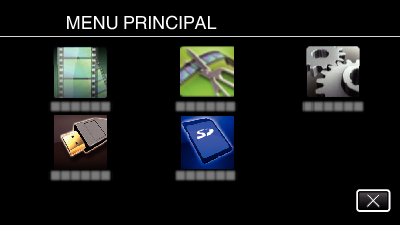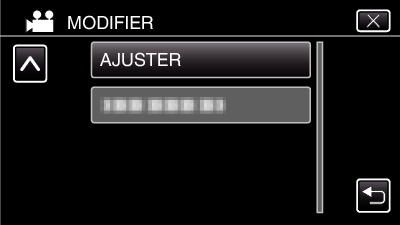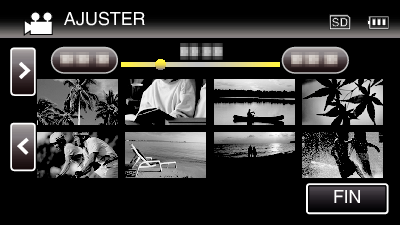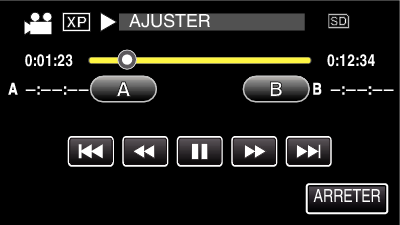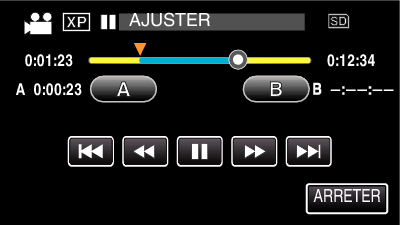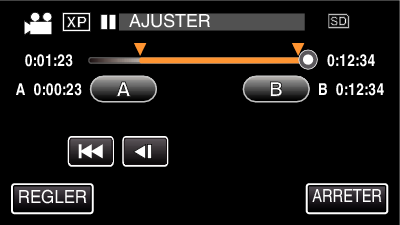Capturer une partie requise dans la vidéo (DÉCOUPAGE)
Sélectionnez la partie souhaitée de la vidéo et enregistrez-la en tant que nouveau fichier vidéo.
La vidéo originale reste à son emplacement existant.
Appuyez sur la touche  pour sélectionner le mode de lecture.
pour sélectionner le mode de lecture.
Vérifiez si le mode de lecture est  .
.
Tapez la vidéo à modifier.
Tapez  pour interrompre la lecture à un point désiré, puis tapez sur “A”.
pour interrompre la lecture à un point désiré, puis tapez sur “A”.
Lorsque “A” est touché, le point de départ est réglé.
Après avoir réglé le point de départ, tapez sur  pour continuer la lecture.
pour continuer la lecture.
Tapez  pour interrompre la lecture au point de fin désiré, puis tapez sur “B”.
pour interrompre la lecture au point de fin désiré, puis tapez sur “B”.
Lorsque “B” est touché, le point de fin est réglé.
Pour réinitialiser le point de départ ou de fin, tapez sur “A” ou “B” à la scène désirée (position).
Tapez sur “REGLER”.
Lorsque “REGLER” est touché, la zone de découpage est confirmée.
Appuyez sur “OUI”.
Une fois les vidéos copiées, tapez sur “OK”.
Le fichier copié est alors ajouté à l’écran d’index.
Le point de division peut varier légèrement de la scène sélectionnée.


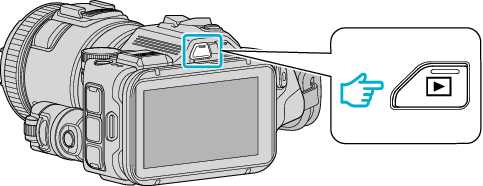
 NotN~_UJDCILyavljfjb.png)